FAQ :: Frequently Asked Questions
Starten Sie zunächst Mozilla Thunderbird. Wählen Sie im Menü Extras den Unterpunkt Konten... aus.
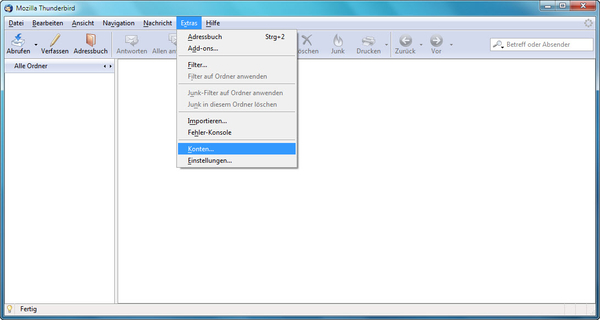
Legen Sie nun ein neues E-Mail-Konto an, indem Sie den Button Konto hinzufügen auswählen.
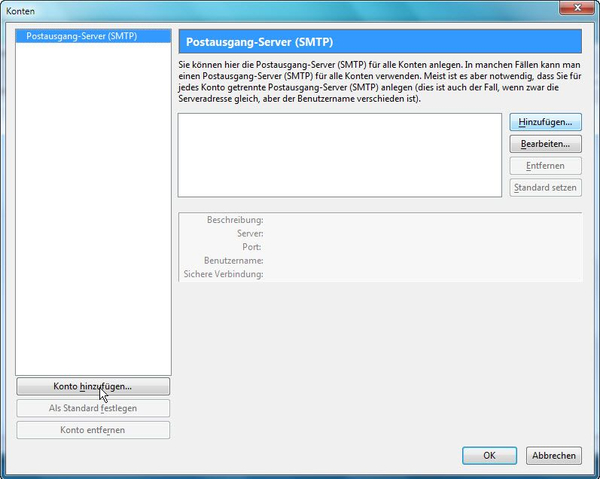
Im folgendem Bildschirm wählen Sie nun E-Mail-Konto aus fahren mit dem Button Weiter fort.
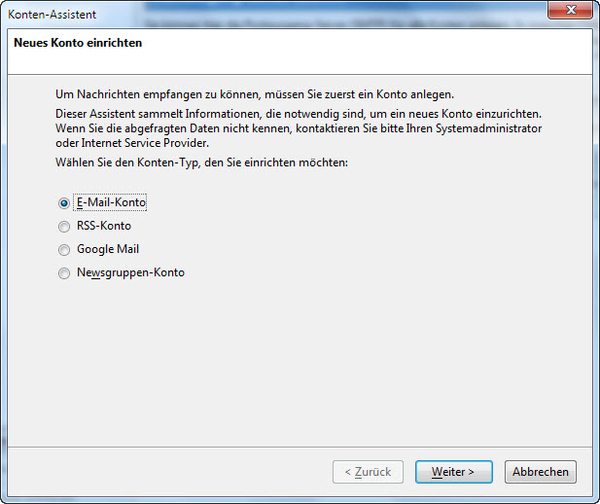
Bitte tragen Sie Ihren Namen und Ihre E-Mail Adresse ein und klicken erneut auf Weiter.
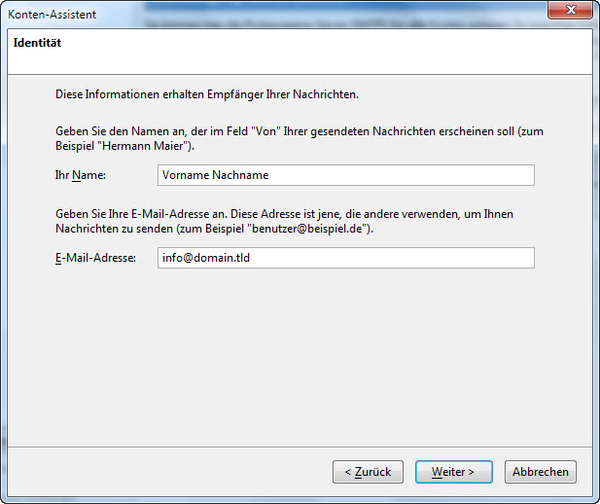
Jetzt wählen Sie den Abruf der E-Mails via IMAP aus. Darunter tragen Sie den Mailserver Ihrer Domain ein. Bei uns registrierte Domains können immer mit mail.ihre-domain.tld abgerufen werden. Ersetzen Sie ihre-domain.tld durch Ihre Domain.
Hinweis: Der globale Posteingang kann von Ihnen eingestellt werden, damit alle E-Mails aus unterschiedlichen E-Mail Konten in einem Postfach gesammelt werden. Falls Sie jedoch ein seperates Konto für die eindeutige Trennung der Postfacheingänge wünschen, so deaktivieren Sie diese Option. Der Postausgang-Server (SMTP) sollte auch mit mail.domain.tld (auch hier domain.tld durch Ihre Domain ersetzen) angegeben werden.
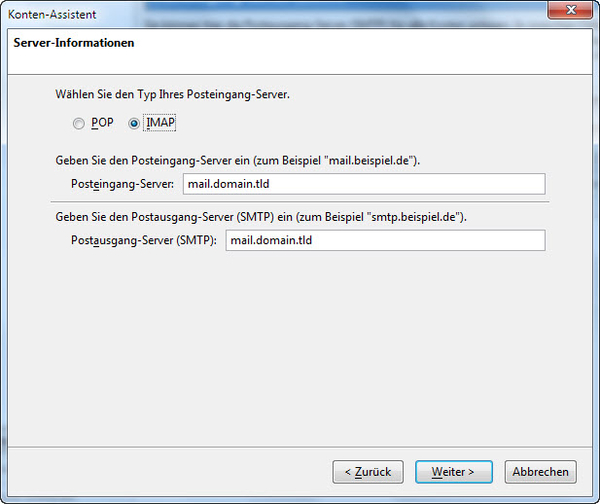
Auf der nun geöffneten Seite tragen Sie bitte unter Benutzername Ihre Postfachnummer, oder sofern im Kundencenter eingerichtet Ihren Postfach-Alias ein und klicken auf Weiter.
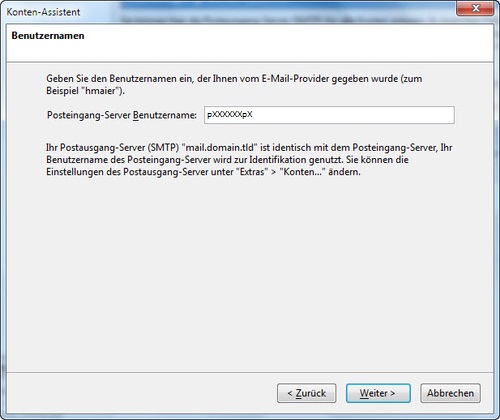
Jetzt können Sie noch eine beliebige Kontobezeichnung angeben.

Nach der erfolgten Einrichtung erhalten Sie nun die Übersicht der von Ihnen gewählten Einstellungen und der Installationsprozess ist damit abgeschlossen.
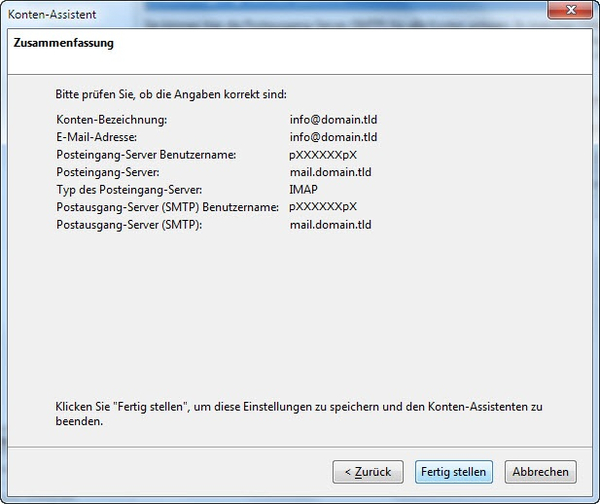
Bei der ersten Anmeldung beim Versand und beim Herunterladen der E-Mails wird das Passwort des Postfachs abgefragt und kann für eine zukünftige Verwendung auch direkt gespeichert werden.